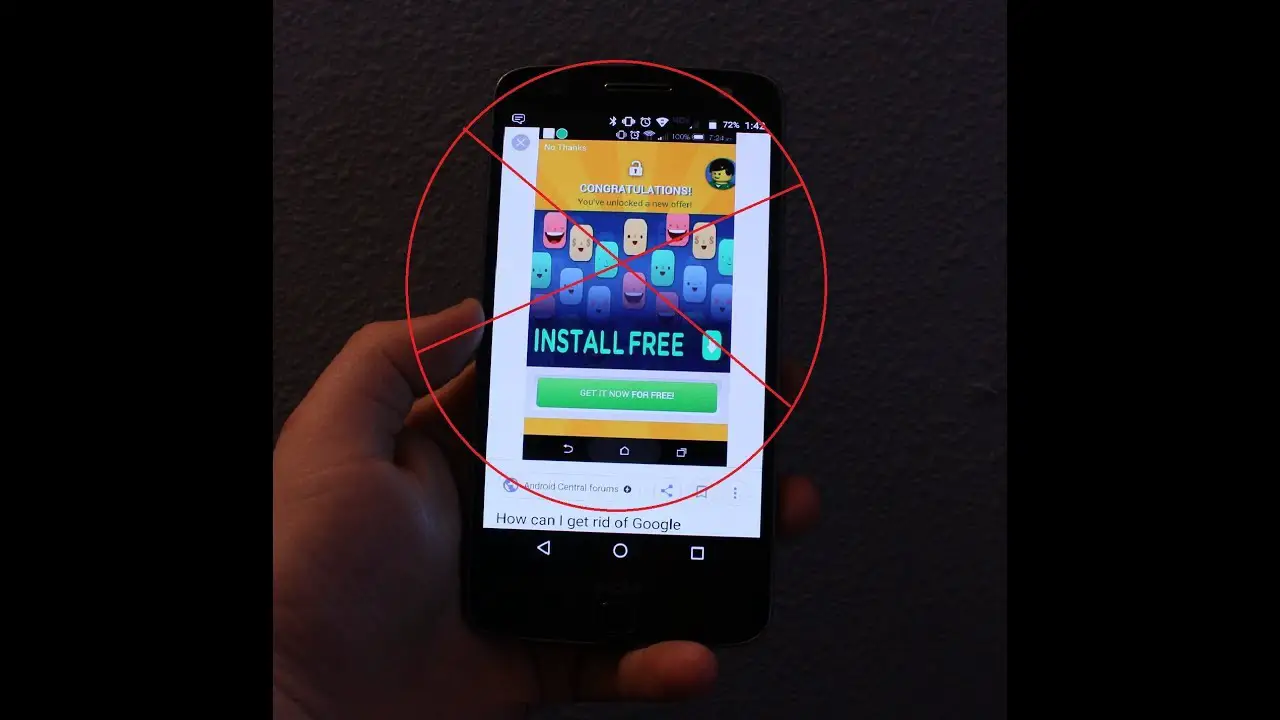إن ظهور رسالة الخطأ تم ايقاف خدمات جوجل بلاي “google-play-services-has-stopped” كلما حاولت تحديث أو تحميل أي برنامج لابد أنه شئ مزعج ولابد أنه حدث معك كثيراً، تابع معنا هذا المقال لإيجاد حل مشكلة تم ايقاف خدمات google play المناسب لك من بين هذه الحلول…
طرق حل مشكلة تم ايقاف خدمات google play
1. إعادة تشغيل هاتفك
كما هو الحال عندما تواجهك أي مشكلة في تطبيقات أندرويد أو في الهاتف نفسه جرب أولاً إعادة تشغيل الجهاز. إذا لم تنحل المشكلة انتقل للحل الثاني.

2. تحديث تطبيق خدمات جوجل بلاي
إذا ظهر لك خطأ تم إيقاف خدمات google play سواء في متجر جوجل بلاي نفسه أو في تطبيق آخر. أكثر الحلول شيوعاً هي أن تتأكد أن تطبيقك تم تحديثه.
- من قائمة البرامج في جهازك، اذهب الى تطبيق متجر جوجل بلاي.
- اضغط على زر الثلاث خطوط المتوازية فوق بعضها في الزاوية اليسرى العلوية من الشاشة واختر my apps من القائمة التي ستظهر لك.
- هذه القائمة ستظهر لك كل التطبيقات المثبتة، جنبًا إلى جنب مع التطبيقات بتحديثات غير مثبتة في الأعلى.
- اضغط على زر التحديث update all على الزاوية العليا اليمنى من الشاشة وانتظر يتم تثبيت تحديثات التطبيقات.
- أعد تشغيل جهازك الأندرويد وتحقق إذا تم حل مشكلة تم ايقاف خدمات google play.
اقرأ أيضًا:
الحلول الفعالة لمشكلة التطبيق ليس مثبتاً على هواتف أندرويد
حل مشكلة “هناك خطأ في توزيع الحزمة لأندرويد” أثناء تثبيت التطبيقات
ملاحظة
تنشيط التحديث التلقائي دائما فكرة جيدة:
إن جوجل معروف بالتحديث المنتظم لتطبيق خدمات جوجل بلاي للتأكد من أن هذا النوع من الأخطاء لن يظهر غالباً.
إذا لم تكن مقيدًا بباقة محدودة لبيانات الإنترنت أو كان لديك واي فاي في منزلك أو عملك، عليك تفعيل التحديث التلقائي للتطبيقات في متجر جوجل بلاي.
- افتح متجر جوجل بلاي على جهازك واضغط على زر الثلاث خطوط المتوازية فوق بعضها في الزاوية اليسرى العلوية من الشاشة.
- انزل للأسفل لتجد زر الإعدادات settings في القائمة الجانبية، وعندها اضغط على تحديث التطبيقات التلقائي Auto-update apps.
- الآن عليك اختيار أحد هذه الخيارات الثلاث:
- Do not auto-update apps
- Auto-update apps at any given time
- Auto-update apps over Wi-Fi only
عندما تختار التحديث التلقائي وفق ظروفك اذا كنت تستخدم الواي فاي دوماً اختر الخيار الثاني التحديث التلقائي في أي وقت، أما اذا لم يكن الواي فاي متوفرًا طوال الوقت اختر الخيار الثالث التحديث التلقائي عند الاتصال بشبكة واي فاي فقط. وعندها ليس عليك أن تقلق بشأن حدوث مشكلة توقف خدمات google play مرة أخرى.

3. امسح الملفات الاحتياطية (clear cache) لتطبيق خدمات جوجل بلاي
تطبيق خدمات جوجل بلاي GooglePlay services هو نظام يتحكم بكل تطبيقات جوجل وبنفسه. وكأي تطبيق آخر قد يصيبه خلل، لذا يمكنك إعادة تعيين الإعدادات الافتراضية له باستخدام خيار clear cache.
- اذهب إلى الضبط settings على جهازك من أيقونة الترس في نافذة الإشعارات.
- انزل للأسفل حتى تجد قائمة التطبيقات Apps في الضبط. في بعض الأجهزة قد يكون اسم القائمة Application Manager.
- انزل بقائمة التطبيقات الظاهرة أمامك حتى تجد Google Play services.
- اضغط على زر Clear Cache وقم بالتأكيد على الحذف.
- عد إلى شاشة القائمة الرئيسية لهاتفك أعد تشغيل الجهاز من أجل التغييرات التي قمت بها.

وبعد انتهاءك من الخطوات السابقة ستجد أن حل مشكلة تم ايقاف خدمات google play لم يكن بالصعوبة التي تتخيلها.